Zusammenfassung:
Das erste, was einem in den Sinn kommt, ist die Übertragung von Daten von einem alten Motorola auf ein neues, wenn man auf ein neues Motorola-Handy umsteigt. Es ist ganz einfach, von einem Motorola auf ein anderes zu übertragen. In diesem Artikel zeige ich Ihnen 6 effiziente Methoden, die Ihnen helfen, Ihren Übertragungsprozess zu optimieren, wenn Sie von Motorola zu Motorola wechseln.
Die meisten Menschen sind besorgt über Datenverlust, wenn sie versuchen, Daten von Motorola auf Motorola zu übertragen. Hier sind die Lösungen! Auf dieser Seite erfahren Sie alles darüber, wie Sie Daten von einem alten Motorola auf ein neues Gerät übertragen können, ohne dass Daten verloren gehen - mit oder ohne Computer. Im Zusammenhang mit Telefondaten können Sie Fotos, Videos, Audiodateien, Musik, Kontakte, Nachrichten, Notizen und andere Inhalte mühelos von einem Android-Gerät auf ein anderes übertragen.
Lösung 1. Wie man Daten von Motorola zu Motorola mit dem Computer überträgt
Um einen nahtlosen und reibungslosen Übertragungsvorgang zu erleben, ist es sehr empfehlenswert, einen Computer für die Übertragung vom alten auf das neue Motorola zu verwenden. Mit einem Computer können Sie Dateien direkt und nahtlos von einem Telefongerät auf ein anderes kopieren. Hierfür wird eine Motorola-zu-Motorola-Übertragungs-App eines Drittanbieters benötigt.
Da wir alle wissen, dass die Motorola Migrate App offiziell im Jahr 2017 eingestellt wurde, möchte ich hier ein zuverlässiges Tool zur Übertragung von Telefondaten empfehlen - EaseUS MobiMover. Es ist ausschließlich zum Übertragen, Verschieben, Migrieren oder Kopieren von Dateien von einem Telefon auf ein anderes oder zum Sichern von Daten vom Telefon auf den Computer gedacht.
Unterstützte Geräte: Samsung, Motorola, Android, iPhone, iPad
Kompatibles System: Windows 7/8/10/11 und macOS
Software-Schnittstelle: einfach und leicht zu verstehen
Gezielte Fähigkeit: Übertragung von Fotos, Videos, Musik, Kontakte, Nachrichten, ect. von Motorola zu Motorola mit einem Klick in ein paar Minuten
Zusätzlich zur Telefon-zu-Telefon-Übertragungsfunktion (unterstützt Samsung, Android, iPhone und iPad) können Sie diese benutzerfreundliche Anwendung auch verwenden, um Dateien, die auf Ihrem Android oder Motorola gespeichert sind, kostenlos anzuzeigen, zu löschen und zu verwalten. Regelmäßige Backups sind eine gute Angewohnheit, um Datenverluste zu vermeiden; Sie können Ihr Motorola auch jederzeit kostenlos auf dem Computer sichern, ohne dass eine Internetverbindung erforderlich ist.
Schritt 1. Starten Sie EaseUS MobiMover und wählen Sie "Phone to Phone" auf der Startseite. Verbinden Sie Ihre beiden Android-Telefone über USB mit Ihrem Computer. Folgen Sie den Anweisungen auf dem Bildschirm, um USB-Debugging und andere erforderliche Berechtigungen auf den Android-Telefonen zuzulassen. Wechseln Sie ein Android-Gerät als Quellgerät und ein anderes als Zielgerät.

Schritt 2. Nachdem die beiden Geräte verbunden sind, klicken Sie auf "Weiter". EaseUS MobiMover wird auf beide Android-Telefone heruntergeladen, um auf Daten zuzugreifen und diese zu übertragen. (Sie müssen den Anweisungen auf dem Bildschirm folgen, um MobiMover vorübergehend als Standard-SMS-Programm für den Zugriff auf Dateien festzulegen).

Schritt 3. Zeigen Sie alle Dateikategorien an, die übertragen werden können, und wählen Sie die Typen aus, die Sie übertragen möchten. Überprüfen Sie unten rechts den verfügbaren Speicherplatz auf dem Zieltelefon, um festzustellen, wie viele Dateien Sie übertragen können.

Schritt 4. Klicken Sie auf "Übertragen", um den Übertragungsprozess von Android zu Android zu starten. Lassen Sie Ihre Geräte während des gesamten Prozesses verbunden. Nachdem es abgeschlossen ist, können Sie sehen, wie viele Dateien Sie übertragen haben und klicken Sie auf "Mehr übertragen", wenn Sie benötigen.

Lösung 2. Wie man Daten von Motorola zu Motorola ohne Computer überträgt
Abgesehen von der Verwendung eines Computers als Medium zur Übertragung von Daten von Motorola zu Motorola gibt es 7 Möglichkeiten, Daten von einem Motorola zu einem anderen ohne Computer drahtlos zu übertragen. Sie können die Motorola Migrate-App, das Google-Konto, Bluetooth, Clous-Dienste und E-Mail als Übertragungsmethode wählen, um Daten auf Ihr neues Motorola-Telefon zu kopieren.
1. Verwendung der Motorola Migrate App
Motorola Migrate war eine mobile App, die von Motorola Mobility LLC. entwickelt wurde, um Benutzern zu helfen, Daten von ihrem alten Motorola-Gerät auf ein neues Motorola-Gerät zu übertragen. Die meisten Android-Nutzer haben diese Motorola-zu-Motorola-Transfer-App verwendet, um Dateien auf ihre Motorola-Telefongeräte zu übertragen. Aber leider wurde diese App offiziell angekündigt, im Jahr 2017 eingestellt zu werden.
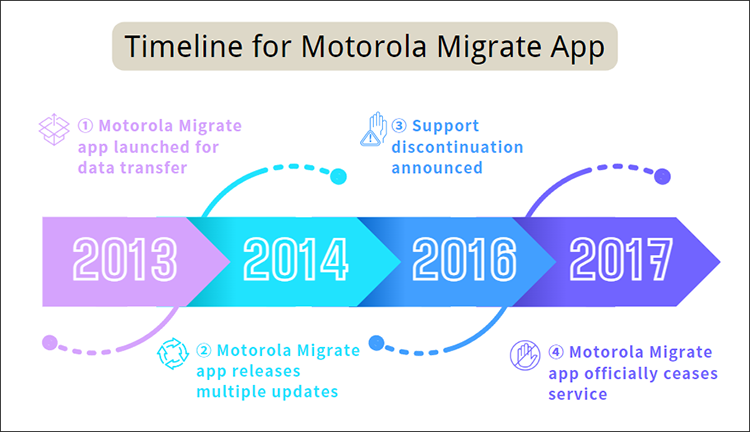
Das bedeutet, dass die App möglicherweise nicht auf neueren Android-Versionen oder auf den neuesten Motorola-Geräten funktioniert. Wenn Ihre Motorola-Telefone also ältere Modelle sind, können Sie die App immer noch zum Übertragen von Dateien verwenden, aber wenn Sie keine Möglichkeit finden, darauf zuzugreifen, müssen Sie einen anderen Weg wählen, um Dateien auf Ihr neues Android-Telefon zu übertragen.
Hier erfahren Sie, wie Sie mit der Motorola Migrate-App Daten von Motorola auf Motorola übertragen können:
Schritt 1. Starten Sie die App sowohl auf Ihrem alten als auch auf Ihrem neuen Gerät. Wählen Sie auf dem neuen Motorola-Gerät dieses als Zielgerät aus. Wählen Sie es auf dem alten Gerät als Quelle aus.
Schritt 2. Auf Ihrem alten Gerät werden Sie aufgefordert, die Arten von Daten auszuwählen, die Sie übertragen möchten. Dazu können Kontakte, Textnachrichten, Anruflisten, Fotos, Videos, Musik und mehr gehören.
Schritt 3. Motorola Migrate verwendet QR-Codes, um das alte und das neue Gerät zu verbinden. Scannen Sie den auf dem neuen Gerät angezeigten QR-Code mit der Kamera des alten Geräts, um eine direkte drahtlose Verbindung zwischen den beiden Geräten herzustellen.
Schritt 4. Sobald die Geräte verbunden sind, beginnt der Übertragungsvorgang automatisch. Vergewissern Sie sich, dass beide Geräte eingeschaltet und nahe beieinander bleiben, bis der Vorgang abgeschlossen ist.
Die Motorola Migrate App wurde eingestellt und steht nicht mehr zum Download oder zur Nutzung zur Verfügung. Was hat dann die Motorola Migrate App ersetzt? Wenn Sie suchen, um Daten von einem Motorola-Gerät auf ein anderes zu übertragen, können Sie die EaseUS Transfer-Anwendung auf Ihrem Computer herunterladen, um Ihnen dabei zu helfen.
2. Google Backup verwenden
Vergessen wir die Motorola Migrate App, sie ist für die meisten neueren Motorola Modelle nicht verfügbar. Hier zeige ich Ihnen, wie Sie Daten von einem Motorola-Gerät auf ein anderes mit einem Google-Konto übertragen können. In der Regel melden sich die meisten Android-Benutzer in ihrem Google-Konto an, wenn sie ihre Android-Geräte zu Beginn für Google-Backup oder Synchronisierungszwecke erhalten.
Das ist der Schlüssel. Wenn Sie ein neues Android-Telefon kaufen, können Sie Google-Fotos und andere in Ihrem Google-Konto gespeicherte Daten ganz einfach mit Ihrem neuen Android-Gerät synchronisieren oder herunterladen. Voraussetzung ist, dass die beiden Telefone mit demselben Google-Konto angemeldet sind. Führen Sie dann die folgenden Schritte aus:
Schritt 1. Um die Daten auf Ihrem alten Motorola-Gerät zu sichern, gehen Sie zu Einstellungen > System > Sicherung. Aktivieren Sie die Option Backup, wenn sie nicht bereits aktiviert ist.
Schritt 2. Stellen Sie sicher, dass Ihr Google-Konto verknüpft ist. Falls nicht, haben Sie die Möglichkeit, Ihr Google-Konto hinzuzufügen. Ihr Gerät erstellt automatisch eine Sicherungskopie von Daten wie App-Daten, Anruflisten, Kontakten, Geräteeinstellungen und SMS-Nachrichten auf Google Drive.
Schritt 3. Um Daten auf Ihr neues Motorola-Gerät zu kopieren, beginnen Sie mit der Einrichtung Ihres neuen Motorola-Geräts. Folgen Sie den Anweisungen auf dem Bildschirm, bis Sie den Anmeldebildschirm für das Google-Konto erreichen. Wenn Sie dazu aufgefordert werden, melden Sie sich mit demselben Google-Konto an, das Sie zum Sichern Ihres alten Geräts verwendet haben.
Schritt 4. Während der Einrichtung werden Sie aufgefordert, Daten wiederherzustellen. Wählen Sie die Wiederherstellung aus der Sicherung Ihres alten Motorola-Geräts. Sie können auswählen, welche Daten (z. B. Apps, Anruflisten, Geräteeinstellungen) Sie wiederherstellen möchten.
3. Bluetooth verwenden
Vielleicht denken Sie auch darüber nach, Bluetooth zu verwenden, um Dateien drahtlos von einem Telefon auf ein anderes zu übertragen, oder? Aber in der Zwischenzeit müssen Sie auch bedenken, dass die Arten von Dateien, die Sie mit Bluetooth übertragen können, begrenzt sind und die Datengröße nicht zu groß sein sollte. Das ist richtig. Wenn Sie sich dafür entscheiden, Daten von Ihrem alten Motorola-Handy auf Ihr neues Handy per Bluetooth zu übertragen, sollten Sie nur einige Fotos, Videos und Dokumente übertragen.
Hier erfahren Sie, wie Sie Fotos drahtlos per Bluetooth von Motorola auf Motorola übertragen können:
Schritt 1. Wischen Sie auf beiden Motorola-Telefonen vom oberen Bildschirmrand nach unten, um die Benachrichtigungsleiste aufzurufen, und tippen Sie auf das Bluetooth-Symbol, um es zu aktivieren. Oder gehen Sie zu Einstellungen > Verbundene Geräte > Verbindungseinstellungen > Bluetooth und schalten Sie es ein. Koppeln Sie die Geräte.
Schritt 2. Gehen Sie auf dem sendenden Gerät zu der Datei, die Sie übertragen möchten. Dies kann in einer Dateimanager-App, einer Galerie oder in bestimmten Apps mit Freigabefunktion geschehen.
Schritt 3. Tippen Sie auf die Datei(en), die Sie senden möchten, und wählen Sie dann das Symbol Teilen. Es wird eine Liste mit Freigabeoptionen angezeigt. Wählen Sie unter den Freigabeoptionen Bluetooth. Ihr Gerät zeigt dann eine Liste der gekoppelten Geräte an.
Schritt 4. Tippen Sie auf den Namen des empfangenden Geräts. Das neue Gerät erhält eine Aufforderung, die Datei anzunehmen. Je nach Ihren Einstellungen wird die Datei möglicherweise automatisch an einem Standardspeicherort gespeichert, oder Sie werden aufgefordert, den Speicherort auszuwählen.
4. Nutzung von Cloud-Diensten
Auch wenn ich Google Backup bereits erwähnt habe, werde ich hier einige Cloud-Dienste erläutern, mit denen Sie Daten von Ihrem alten Motorola synchronisieren können. Diese mobilen Cloud-basierten Dienste könnten Google Drive, Dropbox, OneDrive und andere Cloud-Programme sein. Sie können sie je nach Ihren Vorlieben auswählen.
Außerdem möchten Sie vielleicht wissen, wie viel freien Speicherplatz diese gängigen Cloud-Dienste bieten.
Google Drive: Google Drive bietet bei der Anmeldung 15 GB kostenlosen Speicherplatz. Diese 15 GB werden über Ihr Google-Konto verteilt und umfassen Google Drive, Google Mail und Google Fotos.
Dropbox: Dropbox bietet 2 GB kostenlosen Speicherplatz für seine Basiskonten. Nutzer können durch bestimmte Aktivitäten, z. B. das Werben neuer Nutzer, zusätzlichen kostenlosen Speicherplatz verdienen.
OneDrive: OneDrive von Microsoft bietet bei der Registrierung 5 GB kostenlosen Speicherplatz. Zusätzliche Speicheroptionen sind über Abonnementdienste wie Office 365 verfügbar.
5. E-Mail verwenden
Die letzte Methode, die ich erläutern werde, ist die Verwendung von E-Mail, um einige Dateien von Ihrem alten auf Ihr neues Motorola zu übertragen. Um ehrlich zu sein, ist E-Mail kein üblicher Weg, um Dateien zu übertragen. Aber es hilft Ihnen, einige weniger wichtige Dinge und einzelne Dokumente zu übertragen.
Sobald Sie alle Dateien auf Ihr Motorola übertragen haben, können Sie den internen Speicher Ihres alten Motorola überprüfen, um festzustellen, ob es noch Dateien gibt, die Sie übertragen müssen. Wenn ja, können Sie diese Dateien schnell per E-Mail übertragen.
Wenn es sich um Kontakte handelt, exportieren Sie diese in eine .vcf-Datei aus Ihrer Kontakt-App. Dokumente oder Bilder finden Sie in Ihrem Dateimanager oder Ihrer Galerie. Wenn Sie mehrere Dateien senden oder die Dateien groß sind, sollten Sie sie in einer ZIP-Datei komprimieren, um die Größe zu verringern und sie in einem einzigen Anhang zu bündeln.
Schritt 1. Wählen Sie die Dateien auf Ihrem alten Motorola-Handy.
Schritt 2. Öffnen Sie die E-Mail-Anwendung auf Ihrem alten Motorola-Gerät. Geben Sie Ihre eigene E-Mail-Adresse ein, um die E-Mail auf Ihrem neuen Gerät zu empfangen.
Schritt 3. Sobald Sie alle Dateien angehängt haben, senden Sie die E-Mail ab.
Schritt 4. Öffnen Sie die E-Mail-App auf Ihrem neuen Motorola-Gerät und laden Sie die Anhänge auf Ihr neues Gerät herunter.
Einpacken
Dieser Artikel hat besprochen, wie man Daten von Motorola/Samsung auf Mototrola mit oder ohne Computer übertragen kann. Mit einem USB-Kabel, um Ihr Android an den Computer anschließen, um Dateien zu übertragen ist eine einfache zu sehen, verwalten Daten auf Android-Handy. Auch die drahtlose Übertragung von Daten von Motorola zu Motorola ohne Software von Drittanbietern ist möglich. Diese Methoden richten sich nach Ihren Bedürfnissen.
Weitere Artikel & Tipps:
-
Löscht das Zurücksetzen des iPhone alles? [Antwort & Anleitung]
![author-Maria]() Maria / 2025-08-28
Maria / 2025-08-28 -
Was passiert, wenn Sie die SIM-Karte Ihres iPhones wechseln?
![author-Maria]() Maria / 2025-09-01
Maria / 2025-09-01
-
Aufheben der Stummschaltung für das iPhone auf 5 verschiedene Weisen
![author-Maria]() Maria / 2025-08-28
Maria / 2025-08-28 -
So können Sie Musik von PC auf iPhone ohne iTunes übertragen - 8 Methoden
![author-Maria]() Maria / 2025-08-28
Maria / 2025-08-28

EaseUS MobiMover
- Transfer von iPhone zu iPhone
- Videos with per URL downloaden
- Daten auf iOS-Geräten verwalten
iPhone Daten übertragen